パワーポイント2010のテキスト装飾
この章では、PowerPoint 2010でテキストを装飾する方法を理解します。PowerPointは多くのテキスト装飾機能を提供し、プレゼンテーションの美的感覚を高めます。これらの機能には、Home 下のリボン Font グループ。
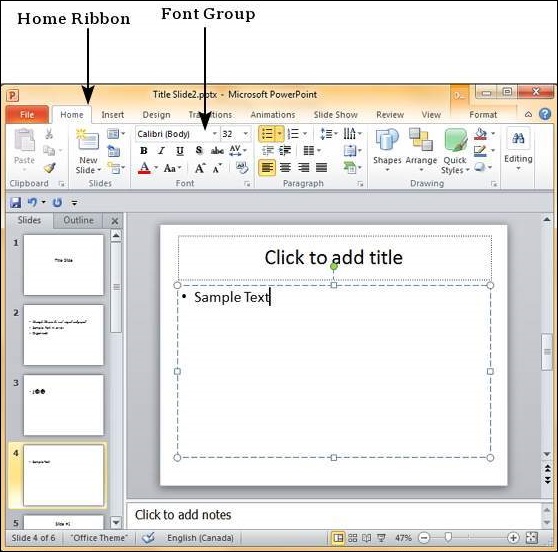
以下に、PowerPointのさまざまなフォント装飾機能とその機能を示します。
| S.No | アイコンと説明 |
|---|---|
| 1 |

フォントフェースを太字にします |
| 2 |

フォントフェースをイタリックにします(傾斜フォント) |
| 3 |

フォントフェースに下線を引く |
| 4 |

フォントフェースに影を追加します |
| 5 |

フォントフェースをストライクします |
| 6 |

フォントの文字間隔を調整します。事前定義された設定は、非常にタイト、タイト、ノーマル、ルーズ、および非常にルーズです。ユーザー定義のスペース設定も利用できます。 |
これらに加えて、からアクセスできる他のいくつかのフォント装飾機能があります Fontダイアログ。開くにはFont ダイアログで、選択したテキストを右クリックして、[フォント]を選択します。

次の表は、の追加のテキスト装飾機能について説明しています。 Font ダイアログ。

| S.No | アイコンと説明 |
|---|---|
| 1 | Double Strikethrough テキストの上に2本のストライクラインを追加します |
| 2 | Superscript テキストを通常のテキストより上に上げます。たとえば、2番目の「nd」の使用 |
| 3 | Subscript 通常のテキストの下に縮小します。例えば、「2」はHで2水の化学式O |
| 4 | Small Caps テキスト全体をスモールキャップスに変更します |
| 5 | All Caps テキスト全体を大文字に変更します |
| 6 | Equalize Character height キャップの設定に関係なく、すべてが同じ高さになるように文字を調整します |